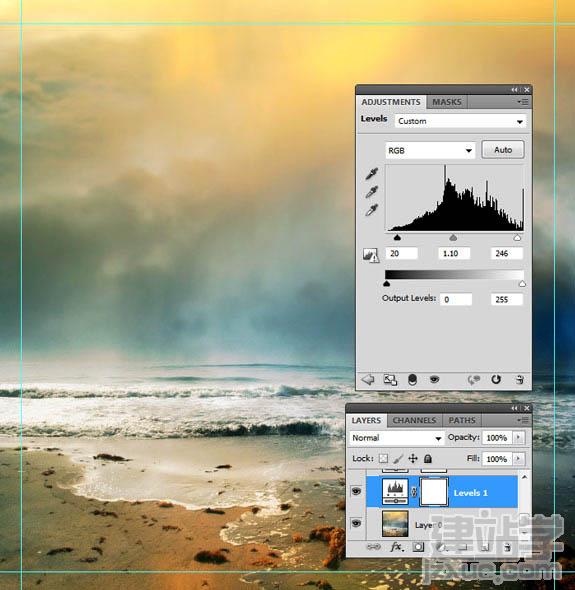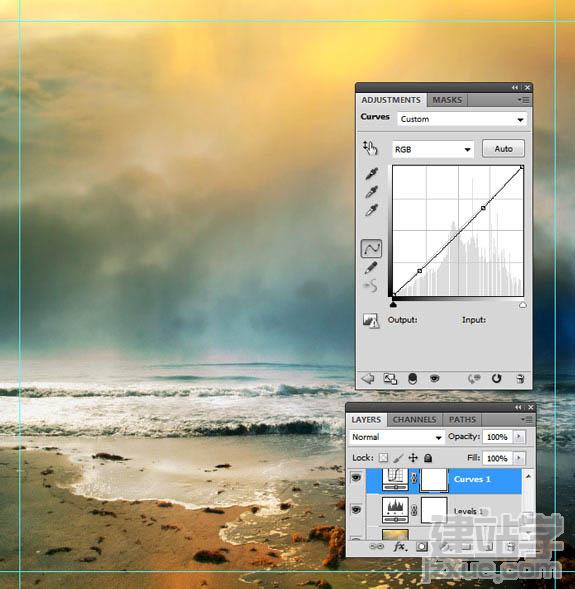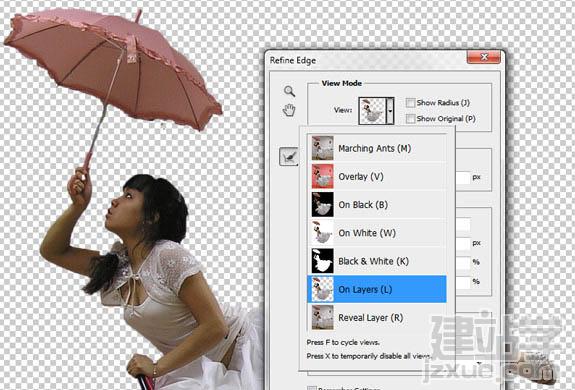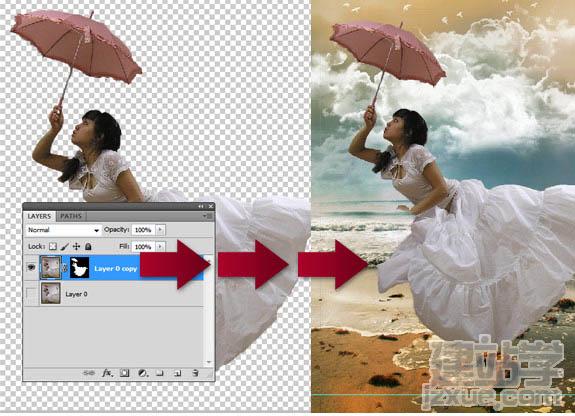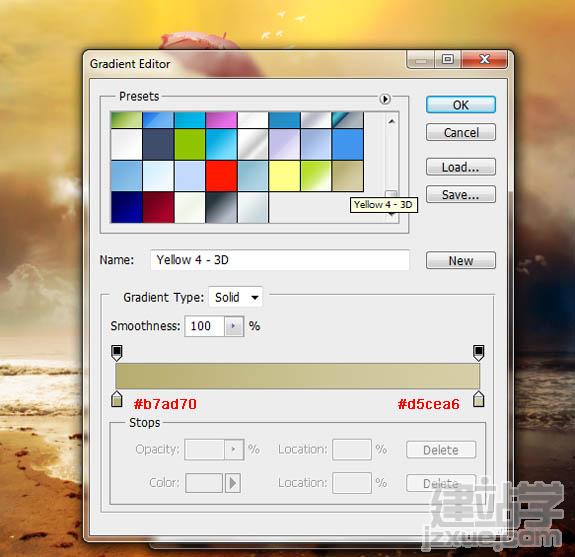PS合成浮在云空中带着伞的梦幻女孩
时间:2011-08-01 09:53来源: 作者: 点击:
次
来源:全球经典设计聚合网 作者:设计聚合网
本教程介绍非常实用的图片合成方法。合成之前最好是构思好图片的大致效果,再找好相关的素材,然后慢慢按照自己的思路去组合图片和素材。后期再调整整体颜色和细节等即可。
最终效果
|
| |
来源:全球经典设计聚合网 作者:设计聚合网
本教程介绍非常实用的图片合成方法。合成之前最好是构思好图片的大致效果,再找好相关的素材,然后慢慢按照自己的思路去组合图片和素材。后期再调整整体颜色和细节等即可。
最终效果
| 1、打开海边素材,然后使用自由变换工具(CTRL+T)-水平旋转,目的是让他的亮度靠左边。 |
| 2、现在我们要对图片左下调整。使用色阶工具(CTRL+L),按下图所示。 |
| 4、将我们提供的云笔刷加载到PS软件里面(云彩笔刷可以去网上下载),然后设置前景色为白色,背景色为黑色。创建一个新层,然后用画笔描绘在一些云。 远处的云彩设置不透明度低50%至90%,并设置云层更接近100%不透明前景。 |
| 6、画了几个云层以后,我们就把现有的多复制几个,这样才就很明亮了。 |
9、使用快速选择工具,把背景和人物分离(如果不是PS CS5 可以使用钢笔工具抠出,PS CS4是可以使用的)
。 |
| 10、然后保持选取,点击属性栏的的调整边缘,如下设置。 |
| 12、现在把人物拖到画布里面去。现在我们用橡皮工具在把椅子的脚和她的左手去掉,如下。 |
| 13、打开人物2素材。现在我们将要借用他的一只手。 |
| 14、使用钢笔工具,将人物的手扣出来。怎么使用我就不说了。 |
| 15、用钢笔画好后,将他转为选取,按CTRL+J复制出来。 |
| 17、现在我们将两个手重合。然后改变“手”的大小。如下。 |
| 18、现在我们选择“手”图层,新建一个图层蒙板,单击图层蒙板,把“手”多余的部分删掉。 |
| 21、现在我们要调整女孩的效果,按CTRL+L调出色阶工具,设置如下。 |
| 23、现在我们要把女孩做得像飞起来了一样。选择女孩图层,然后到编辑-变换-扭曲。如下。 |
| 24、现在我们让女孩的头发飞一下,毕竟是在天上,多少也有点风。使用涂抹工具,涂抹一下。(涂抹设置是:12PX的大小,100%不透明,软刷,颜色为黑。注意要新建图层。) |
| 25、现在我们在多刷几个地方,这里要注意调整涂抹工具的大小。 |
| 26、现在使用减淡工具,在根据光线的效果来涂出高亮的地方。 |
28、现在我们选择最上方的图层,然后单击图层面板下面的“创建新的填充和调整图层”,就是那个一半黑一半白的图标,点击一下。选择色彩平衡,然后根据下方设置:
颜色平衡设置 : 青色 6,洋红 -62,黄 -54。 |
| 29、现在设置前景色为黑色,背景层为白色,然后添加一个渐变调整图层 。 设置角度-170.54 ,然后点击确定。做好后更改图层的混合模式为“亮光”。不透明为“40%”。 |
| 30、然后我们在添加一个渐变图层,选择图层-新建填充图层-渐变,先添加然后在设置,现在我们设置渐变颜色,根据下面的提示设置。 |
| 31、设置渐变图层的混合样式为“叠加”,不透明度为“68%”。 |
| 32、现在我们把女孩和旁边的云层图层都复制一个,按CTRL+T垂直旋转,然后将它缩小为原图的75%,在往下面移动到水中。 |
| 33、现在我们设置女孩的透明度为:24%,云层的透明度为63%。 |
(责任编辑:admin)
织梦二维码生成器
------分隔线----------------------------